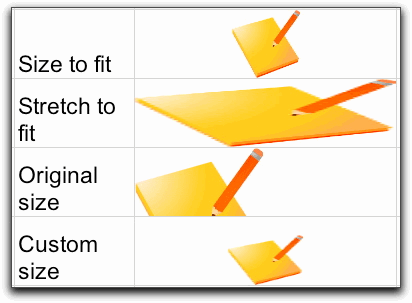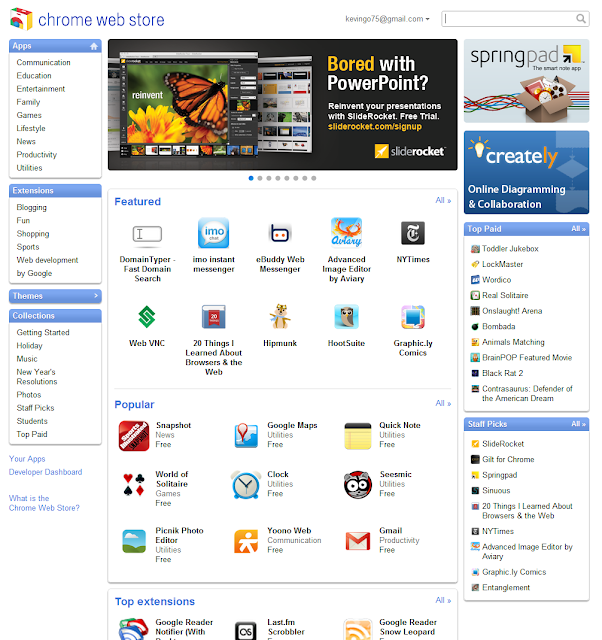Google最近又推出一個讓人驚喜的服務了,那就是叫做【Google Buzz】的社交服務(Social Networking Service;SNS)。簡單來說,
Google Buzz是一個內嵌在GMail的微網誌服務,它一樣允許你在上面分享訊息、照片、影片,甚至可以和手機結合,利用地理定位的方式,快速幫助你分享你【目前】的狀態。
說了這麼多,先來看看怎麼玩再談下去吧!Google Buzz是建在GMail的服務,所以你登入GMail後應該會看到下面這樣的畫面,中文版的GMail也有相同的介面:
或是你直接前往Google Buzz的服務頁面 -
http://www.google.com/buzz 也可以:
在Google Buzz中和Twitter一樣分成
【Follower】和【Following】,
Follower就是你目前正在追蹤的人;Following就是追蹤你的人。你可以看到Follower的訊息,而Following你的人可以看到你的訊息。Google Buzz會去偵測你的GMail聯絡人,把和你信件往來頻繁和使用GTalk聊天次數達到一定門檻的人變成你的追蹤者(Follower),換句話說,Google使用GMail來當作你初始的社交圈。
事實上這樣的假設是基於
【電子郵件也是一種社交圈】的觀念而來,只不過傳統的電子郵件往來是比較封閉、私人的,而現在Google利用Buzz把這樣的限制打破,只要互相追蹤,大家都可以在Google Buzz上面看到訊息的來往。
在使用上,Google Buzz在許多小地方都有所著墨,下面我們可以看到這是Google Buzz的輸入介面,就和一般的微網誌服務很像,你可以在方框中輸入你要分享的訊息;下方有插入的選項可以分享圖片和連結。這裡的連結可以分享Youtube影片或Flickr等等,把網址複製過來後就會顯示出來了。或是你也可以直
接把照片或影片的連結貼到訊息輸入框中,Google Buzz也會自動顯示,這算是相當方便的功能:

在下方的訊息顯示區則可以看到這則Buzz的來源,比如說這是我在Google Reader中的分享項目也會同步到Google Buzz中:
那我要怎麼知道哪些項目會被同步到Google Buzz中呢?沒錯,這就要在【連結網站】中做設定了。在Google Buzz上方有一個
【n個連結網站】的按鈕,點進去就可以
設定你在哪些網站的活動會被發布到Buzz上,你可以同步Picasa、Google Reader、Blogger、Youtube...等資料到Google Buzz中,要分享什麼一切由你決定:
另外,訊息旁邊有一個黑色小箭頭代表的是你目前正在閱讀的Buzz,這可以
配合下方介紹的Google Buzz快速鍵使用。你可以很快的利用n或k來上下瀏覽並且標記喜歡及回覆:
Google Buzz在瀏覽影片、圖片或部落格文章時的介面和方式做得很不錯,你點選了Buzz中的分享連結後,它會
直接在Google Buzz中開啟,不會另外開一個分頁出來。同時
圖片可以用大尺寸來瀏覽,這是Plurk和Twitter原生沒有辦法做到的事:

針對每一則Buzz,你可以在右方的下拉式箭頭選單中進行更多操作。比如說用E-Mail把訊息寄送出去、或是忽略這則訊息,這樣一來這則訊息如果有更新就不會再出現在畫面中了,也可以避免干擾。值得一提的是,
【這則訊息的連結】給每一個Buzz一個專屬的網址,透過這個功能你如果看到一則有價值或有趣的Buzz想要分享,就可以透過這個功能來分享連結給朋友了:
在前面說過,Google Buzz會把你的GMail聯絡人當作你的追蹤者,如果有新的人Follow你,Google Buzz會在登入的時候顯示,你如果想要追蹤的話也可以在這裡直接做選擇:

Google Buzz的訊息一樣會顯示在你的Google Profile中,事實上,別人在Google Buzz中也可以直接點選並且連結到你的Google Profile中。其他使用者也可以在Google Profile選擇要不要Follow這個人:
 Google Buzz 快速鍵
Google Buzz 快速鍵Google Buzz有一些快速鍵可以使用,在這裡我列出幾個我測試出來的,其他的歡迎大家分享補充:
- j or n : 下一則Buzz
- k or p : 上一則Buzz
- r : 回覆意見
- Sfift + L : 喜歡/不喜歡(Like/Dislike)
- Tab : 跳到發表訊息區
Google Buzz另外一個特點就是特別針對行動上網的使用者做了大規模的考量和支援,下圖是Buzz支援的行動上網手機和功能。支援最廣的不用說當然就是原生Google的Android:

在手機上的應用除了分享訊息之外,還提供了另外一個重要的資訊,那就是【地理位置】。Google會自動抓取你的位置,將這樣的位置資訊當作附加訊息顯示在你的Buzz下方。另外在手機上還有一些有趣的應用,包括:
- 利用Google Voice直接用【說】的啟動Google Buzz。
(圖片來源:http://www.google.com/intl/en/mobile/buzz/)
- 自動偵測使用者位置,並且結合Google Map分享在Buzz上。
(圖片來源:http://www.google.com/intl/en /mobile/buzz/)
想當然,當你Follow的人越來越多的時候,一定會有資訊過載(Information Overload)的問題產生,這時候當然需要蒐尋引擎來幫助我們找到需要的資訊。Google當然會提供這樣的功能,在Google Buzz上方可以看到一個【搜尋Buzz訊息】的按鈕,你可以輸入關鍵字直接搜尋,或是利用下面這些小技巧來更加精準的找到你要的資訊:
- is:buzz [關鍵字] – 在Buzz中尋找特定關鍵字的資訊。
- has: [link/video/image] – 搜尋含有特定資源的Buzz,比如說我想要找分享影片的Buzz,就輸入【has:video】即可。
- author: [使用者名稱] – 尋找特定作者的Buzz。
- commenter: [使用者名稱] – 尋找特定回覆者的Buzz。比如說我想要知道我回覆過哪些Buzz,就可以輸入【commenter:kevingo】。
最後再提供一個好用的快速鍵,就是使用
【/】(右Shift旁邊的按鍵)可以快速的把焦點切換到搜尋框中,這樣就不用移動滑鼠啦!
- Google。這就是Google Buzz最大的優勢,因為它是Google出產的,同時內建在GMail這個世界上相當熱門的電子郵件系統中,你在收信的時候就可以順便Buzz一下,不需要另外開一個視窗。換句話說,相較於其他的微網誌服務來說,Buzz的潛在使用者已經【already be there】 ,就是在那邊等著用了,他不需要擔心初期的使用者在哪哩,因為你就是會去嘗試使用它,不管你喜歡或不喜歡。
- 針對行動用戶打造的介面與服務。行動上網絕對是趨勢,我想今年就會有明顯的使用者成長和應用,Google當然不可能放過這樣的機會,在手持裝置上的原生支援,比起Twitter和Facebook來說是好上不少,加上同樣出於Google的Android OS,整個搭配起來比起其他的服務來說,支援度更好也更廣,這就是Google Buzz的優勢。
- 開放的資料與API。你會說Twitter和Facebook,甚至Plurk也都有API啊!沒錯,但是Google Buzz API的優勢在於,它支援RSS/Atom的標準格式,另外也可以和其他的Google API結合。只要你願意,在Google Site或Google Reader中加入Google Buzz也都是可以想像的Mashup。(Google Buzz API:http://code.google.com/apis/buzz/)

- 社交圈目前大多來自Google上的朋友。換句話說,如果你平常沒有Google的帳號,Google Buzz對你而言就如同不存在一樣。這個也是Google Buzz的重大挑戰之一,一般使用者可能會因為想要玩開心農場、玩餐城上Facebook,但是它可能不使用Google的任何服務,比如說搜尋引擎用Yahoo、信箱用Hotmail或Yahoo Mail、部落格用無名小站,這樣不就得了?
- 目前已經有很多的社交服務了。包括微網誌的Twitter、Plurk,包山包海的Facebook,到底我們還能夠分多少時間出來給Buzz呢?如果我本來用Plurk碎碎念、用Facebook找朋友、玩遊戲,那Google Buzz還能從這些活動裡面瓜分多少部分?不過Google Buzz會不會失敗還很難說,因為Google的強項向來就不是搶當第一個開拓江山的人(搜尋不是、電子郵件不是、現在社交服務也不是),Google的強項在於開放且快速的把服務做到最好,因此我們可以在繼續觀察下去Google Buzz的發展如何。畢竟有開放API代表有其他Mashup的可能性
當你在Google Buzz中有訊息更新的時候,Google就會寄一封通知信到你的信箱,這當然會造成訊息滿載的情況,該怎麼處理呢?很簡單,那就是
建立【篩選器】,把這一類的通知郵件都
【自動】的處理掉就可以了。
在GMail中選擇【建立篩選器】,在主旨的地方輸入【Buzz:】,並且選擇【測試搜尋】來看看篩選出來的信件是不是你想要的結果,如果把Google Buzz的信件都篩選出來就表示沒問題,接著按【下一步】:
接著你可以選擇想要怎麼處理這些通知郵件,我自己的作法是另外建立一個標籤【Buzz_Msg】,把這些郵件【標示成已閱讀】並且封存起來,這樣就不會在收件夾中看到滿坑滿谷的通知信了:
最後,來看看大家對於Google Buzz的看法吧!這是知名部落格
LifeHacker所舉辦的投票:
歡迎大家分享自己使用的心得,謝謝:D
【相關閱讀】
Official Google Blog: Introducing Google BuzzIntroducing Google Buzz for mobile: See buzz around you and tag posts with your location.Google Buzz API